Ausrichten des Druckkopfs
Wenn gerade Linien versetzt gedruckt werden oder der Ausdruck aus anderen Gründen nicht zufrieden stellend ist, muss der Druckkopf ausgerichtet werden.
 Hinweis
Hinweis
-
Bei niedrigem Tintenstand wird die Testseite für die Druckkopfausrichtung nicht ordnungsgemäß gedruckt.
Wenn der Tintenstand niedrig ist, füllen Sie die Tintenbehälter wieder auf.
-
Wenn die Tinte beim Drucken des Blatts zur Druckkopfausrichtung aufgebraucht wird, wird eine Fehlermeldung auf dem Touchscreen angezeigt.
Die folgenden Materialien werden benötigt: Ein Blatt Normalpapier im A4- oder Letter-Format
-
Legen Sie ein Blatt Normalpapier im A4- oder Letter-Format in das hintere Fach ein.
-
Wählen Sie
 (Einrichten) im Bildschirm HOME aus.
(Einrichten) im Bildschirm HOME aus.Der Einrichtungsmenü-Bildschirm wird angezeigt.
-
Wählen Sie
 Wartung (Maintenance) aus.
Wartung (Maintenance) aus.Der Bildschirm Wartung (Maintenance) wird angezeigt.
-
Wählen Sie Druckkopfausrichtung - Autom. (Print Head Alignment - Auto) aus.
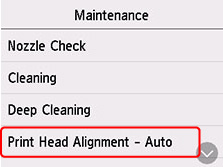
Der Bestätigungsbildschirm wird angezeigt.
 Hinweis
Hinweis-
Zum Ausdrucken und Prüfen der aktuellen Druckkopf-Ausrichtungswerte wählen Sie Kopfausrichtungswert drucken (Print the Head Alignment Value) aus.
-
-
Wählen Sie Ja (Yes).
Nun wird die Testseite für die Druckkopfausrichtung gedruckt.

 Wichtig
Wichtig-
Berühren Sie den bedruckten Teil der Testseite für die Druckkopfausrichtung nicht. Wenn die Seite verschmutzt oder zerknittert ist, kann sie nicht ordnungsgemäß gescannt werden.
-
-
Bestätigen Sie die Meldung und legen Sie die Testseite für die Druckkopfausrichtung auf die Auflage.
Legen Sie die Testseite für die Druckkopfausrichtung MIT DER BEDRUCKTEN SEITE NACH UNTEN auf und richten Sie die Markierung
 , die sich an der oberen linken Ecke des Blattes befindet, an der Ausrichtungsmarkierung
, die sich an der oberen linken Ecke des Blattes befindet, an der Ausrichtungsmarkierung  aus.
aus.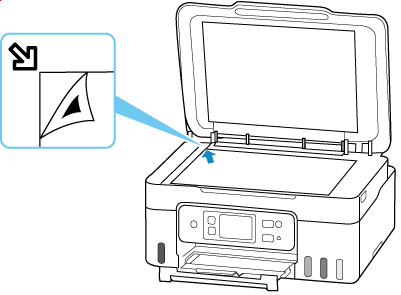
-
Schließen Sie behutsam die Vorlagenabdeckung und wählen Sie OK aus.
Der Drucker beginnt nun mit dem Scannen der Testseite für die Druckkopfausrichtung, und die Druckkopfposition wird automatisch angepasst.
Wenn die Ausrichtung des Druckkopfs abgeschlossen ist, entfernen Sie die Testseite für die Druckkopfausrichtung von der Auflage.
 Wichtig
Wichtig-
Bis zum Abschluss der Druckkopfpositionierung dürfen weder die Vorlagenabdeckung geöffnet noch die Testseite für die Druckkopfausrichtung auf der Auflage bewegt werden.
-
Wenn eine Fehlermeldung auf dem Touchscreen angezeigt wird, wählen Sie OK aus, um den Fehler aufzuheben, und ergreifen Sie entsprechende Maßnahmen.
-
-
Wenn die Abschlussmeldung angezeigt wird, wählen Sie OK aus.
 Hinweis
Hinweis
-
Für Windows gilt Folgendes: Sollte der Ausdruck nach der oben beschriebenen Anpassung der Druckkopfposition weiterhin Mängel aufweisen, sollten Sie die Ausrichtung des Druckkopfs manuell über den Computer anpassen.
